오토 GPT 사용 위한 환경 구축
지난번 포스팅해 드린 더 강력한 오토 GPT 등장에 이어서 오늘은 오토 GPT를 직접 사용하시는 방법에 대해 안내해 드리고자 합니다. 이 오토 GPT를 사용하시기 위해서는 우선 PC 환경을 구축하기 위한 프로그램들을 설치하셔야만 합니다. 프로그램들을 설치하는 방법들은 다음과 같습니다.

■ 오토 GPT를 사용하려면
1. 비주얼 스튜디오(Visual Studio)라는 것을 설치해야 합니다.
https://code.visualstudio.com/download로 들어가셔서 번역을 한국어로 바꾸신 다음 윈도우, 리눅스, 맥용 중에 선택하셔서 다운로드를 해줍니다. 설치파일을 실행하시고 나서 다음 버튼이 계속 나오는데 누르시고 설치를 완료해 주세요.
2. 비주얼 스튜디오 확장프로그램(Dev Containers)을 설치해 주세요.
https://marketplace.visualstudio.com/items?itemName=ms-vscode-remote.remote-containers
로 들어가셔서 한국어로 변환하시고 install(설치) 버튼을 클릭해 줍니다. 그 다음 비주얼 스튜디오(Visual Studio)에서 인스톨을 누르시고 비주얼 스튜디오 코드열기를 선택해 줍니다.
3. Git-SCM 사이트에서 설치프로그램을 다운로드해 줍니다.
https://git-scm.com/download/win 로 접속하셔서 한국어로 번역을 바꾼 후 본인의 운영체제와 맞는 설치 프로그램을 다운로드해 줍니다.
독립실행형과 실행형 두가지가 뜨는데 저는 독립실행형(Standalone Installer)로 해주었습니다. 그다음, 다운로드받으신 설치파일을 실행하신 후 설치를 진행해 줍니다. 진행하시다가 아래 단계에서부터는 선택해 주실 것이 있는데요.
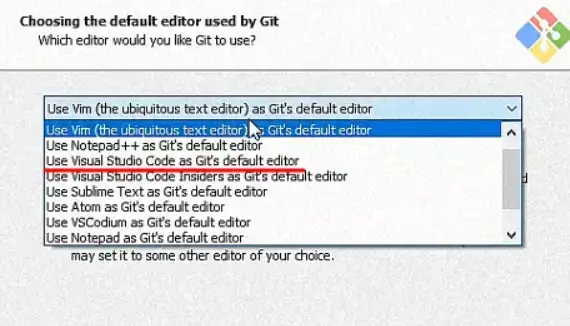
위 사진에서 밑줄 친 것을 선택하시고 나서 NEXT를 누르신 후 나타나는 화면부터는 차례로 Let Git decide 선택 후 Next를 누르시고, 그다음 화면에서 Git from the command line and also from 3rd-party software를 선택 후 NEXT, Use bundled OpenSSH 선택 후 NEXT, Use the OpenSSL library를 선택 후 NEXT,
그다음 Checkout Windows-style, commit Unix-style line endings 선택 후 NEXT, Use MinTTY(the default terminal of MSYS2)선택 후 NEXT, 그다음 Default (fast-forward or merge)선택 후 NEXT, Git Credential Manager 선택 후 NEXT, Enable file system caching에 체크 표시 후 NEXT, 그다음 Install 버튼을 누르시면 됩니다.
4. 파이선(Python)을 설치해 주세요.
https://www.python.org/downloads/windows/ 로 가셔서 보시면 가장 날짜가 최신으로 되어 있는 python 3.11.3 - 2023.4.5일이 보이시는데 여기서 설치파일 Download Windows installer(64-bit) 가 보이실 텐데 들어가셔서 체크박스 둘 다 체크 후 설치 완료까지 해줍니다
5. API Key에서 Secret key 저장을 해주세요.
https://platform.openai.com/docs/api-reference에 접속하시면 로그인 화면이 나올 텐데요. 회원가입을 해주신 다음 로그인을 하시고 오른쪽 상단 프로필 버튼을 선택해 줍니다. 그 다음 View API Key 메뉴를 선택해 주시고, Create new secret key 버튼을 클릭해 줍니다.
그다음 나오는 화면에서는 Secret Key를 꼭 복사하셔서 안전한 곳에 저장해 주셔야 하는데 생성할 때 단 한 번만 볼 수 있으니 반드시 저장하시기를 바랍니다.
6. 윈도키 + S를 눌러 cmd 검색 후 명령 프롬프트 실행
그러면 검정 화면에 명령어 입력란이 나옵니다.
여기에 git clone -b stable https://github.com/Significant-Gravitas/Auto-GPT.git라고 입력 후 엔터를 쳐줍니다. 그러고 나서 cd auto-gpt 라고 입력하고, Auto-GPT 폴더로 가신 다음 pip install -r requirements.txt 라고 명령어를 입력해 줍니다.
그다음 C:/Users/사용자폴더 로 들어가서 Auto-GPT 폴더로 들어가서 보면 ‘.env.template’파일이 있는데 template 부분을 지우고 ‘.env’로 바꿔준 다음 ‘.env’파일 선택 후 오른쪽 마우스 버튼을 누르시면 메뉴 창이 뜨고 거기에 연결프로그램-메모장을 선택해 줍니다. 메모장이 열리면 찾아야 할 것이 있는데 [OPENAI_API_KEY=your-openai-api-key]에서 뒷부분 [your-openai-api-key]에 앞서 복사해 두었던 나의 Chat GPT API키를 입력한 후 저장하여 메모장 종료를 하시면 됩니다. 여기까지 하셨다면 오토 GPT를 실행하실 준비까지 끝난 것입니다.
지금까지 비쥬얼 스튜디오(Visual Studio), 비주얼 스튜디오 확장프로그램(Dev Containers), Git-SCM, 파이선(Python) 4개의 프로그램을 설치 후 API Key 발급 후 저장까지 해 보았습니다. 설치 방법이 조금 복잡하긴 했는데 그래도 설치 후 값진 경험들을 얻으려면 이정도는 감수 해야겠지요. 오늘도 소중한 정보가 도움이 되셨기를 바랍니다.
2023.04.25 - [IT] - 더 강력한 오토 GPT 등장
더 강력한 오토 GPT 등장
더 강력한 오토 GPT 등장 세상이 정말 빠르고 정신없게 돌아간다는 생각이 드는데요. GPT-4모델이 나온 지 얼마 되지도 않았는데 더욱 똑똑해진 모델이 등장해 놀라움을 자아내고 있다고 합니다.
vivid-infor1.root-infor.com
2023.03.25 - [IT] - Chat GPT 4.0 무료 이용은 이렇게
Chat GPT 4.0 무료 이용은 이렇게
Chat GPT 4.0 무료 이용은 이렇게 Chat GPT 3.5 가 출시된 지 얼마 지나지도 않았는데 벌써 4.0이 출시되었습니다. 3.5도 나름 신기한데다가 일상에 유용하게 이용을 시작하고 있었는데요. 새로운 버전은
vivid-infor1.root-infor.com
2023.03.23 - [IT] - Chat GPT 앱 다운 주의하세요
Chat GPT 앱 다운 주의하세요
요즘 Chat GPT가 아주 대세인데요. 저도 얼마 전 가입해서 질문을 해보고 답변을 얻어본 결과 정말 신기하리만큼 괜찮은 답변을 얻게 되어 놀랐습니다. 가입 방법도 간편해서 업무의 효율성과 성
vivid-infor1.root-infor.com
2023.03.21 - [IT] - Chat GPT 활용 방법 초보자 가이드
Chat GPT 활용 방법 초보자 가이드
Chat GPT 활용 방법 초보자 가이드 Chat GPT는 인공지능 채팅 서비스입니다. 복잡한 질문에 대화식으로 답하는 AI로 인간 수준의 응답을 제공하고 있으며, 2023년 1월 기준으로 월 사용자가 이미 1억명
vivid-infor1.root-infor.com
2023.03.17 - [IT] - 쳇 GPT를 알아야 하는 이유
쳇 GPT를 알아야 하는 이유
요즘 쳇 GPT라는 AI가 등장하면서 전 세계적으로 놀라움을 자아내고 있습니다. 인간만이 가능할 것으로 여겨졌던 창작물을 거침없이 만들어 내며 우리에게 긍정적, 혹은 부정적 우려를 함께 안겨
vivid-infor1.root-infor.com
'IT' 카테고리의 다른 글
| 네이버 킵(NAVER Keep) PC와 모바일에서 사용하는 방법 (0) | 2023.05.31 |
|---|---|
| 구글 애널리틱스 연결하는 방법 (0) | 2023.05.16 |
| 더 강력한 오토 GPT 등장 (0) | 2023.04.25 |
| 돈 되는 아이티 부업 II (1) | 2023.04.20 |
| 돈 되는 아이티 부업 I (0) | 2023.04.18 |




댓글